- Teil 1. So deaktivieren Sie das Twitter-Konto auf dem iPhone
- Teil 2. So deaktivieren Sie das Twitter-Konto auf dem Computer
- Teil 3. So löschen Sie den Twitter-Cache auf dem iPhone
- Teil 4. So deinstallieren Sie die Twitter-App vom iPhone
- Teil 5. So entfernen Sie Twitter-Daten vom iPhone mit FoneEraser für iOS
- Teil 6. So löschen Sie einen Tweet/alle Tweets auf dem iPhone
Löschen Sie mühelos alle Inhalte und Einstellungen auf dem iPhone, iPad oder iPod vollständig und dauerhaft.
- Löschen Sie iPhone Junk-Dateien
- IPad Cache leeren
- Löschen Sie die iPhone Safari-Cookies
- IPhone-Cache löschen
- IPad-Speicher löschen
- IPhone Safari-Verlauf löschen
- Löschen Sie die iPhone-Kontakte
- Löschen Sie iCloud Backup
- IPhone E-Mails löschen
- Löschen Sie das iPhone WeChat
- Löschen Sie die iPhone WhatsApp
- IPhone-Nachrichten löschen
- Löschen Sie iPhone-Fotos
- Löschen Sie die iPhone-Wiedergabeliste
- Löschen Sie den iPhone Restrctions Passcode
So löschen Sie Tweets oder Twitter-Accounts auf dem iPhone [2023 Update]
 Geschrieben von Lisa Ou / 18. August 2021, 09:00 Uhr
Geschrieben von Lisa Ou / 18. August 2021, 09:00 UhrIch möchte mehr über das Löschen von Twitter auf dem iPhone wissen und darüber, wie Sie ein Twitter-Konto auf dem iPhone löschen.
Twitter ist eine großartige Social-Media-App, mit der Sie auf dem Laufenden gehalten und unterhalten werden. Sie können es verwenden, um mit Ihren Freunden und Ihrer Familie in Kontakt zu bleiben, einen neuen Beitrag zu aktualisieren und die neuesten Informationen aus der ganzen Welt zu erhalten.
Vielleicht sind Sie bereits müde von Informationen aus diesen Netzwerken und möchten eine Pause einlegen. Oder Sie finden einfach eine bessere Alternative, um diese zu ersetzen. Dann werden Sie gefragt, wie Sie ein Twitter-Konto löschen können, um den Auswirkungen zu entkommen.
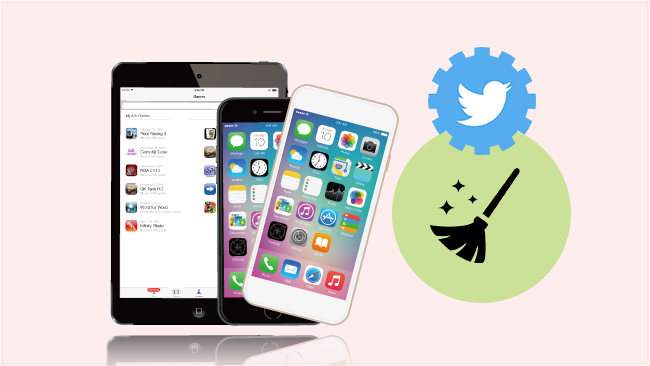

Führerliste
- Teil 1. So deaktivieren Sie das Twitter-Konto auf dem iPhone
- Teil 2. So deaktivieren Sie das Twitter-Konto auf dem Computer
- Teil 3. So löschen Sie den Twitter-Cache auf dem iPhone
- Teil 4. So deinstallieren Sie die Twitter-App vom iPhone
- Teil 5. So entfernen Sie Twitter-Daten vom iPhone mit FoneEraser für iOS
- Teil 6. So löschen Sie einen Tweet/alle Tweets auf dem iPhone
Teil 1. So deaktivieren Sie das Twitter-Konto auf dem iPhone
Sie können das Twitter-Konto in der iPhone-App löschen. Nachfolgend finden Sie detaillierte Schritte.
Schritt 1Öffnen Sie die Twitter-App auf dem iPhone, klicken Sie auf Profil > Einstellungen und Datenschutz.
Schritt 2Zylinderkopfschrauben Deaktivieren ihr Konto. Scrollen Sie auf der neuen Seite nach unten und tippen Sie auf Deaktivieren Taste erneut drücken.
Schritt 3Sie werden aufgefordert, Ihren Passcode einzugeben und auf das rote zu tippen Deaktivieren Taste erneut drücken.
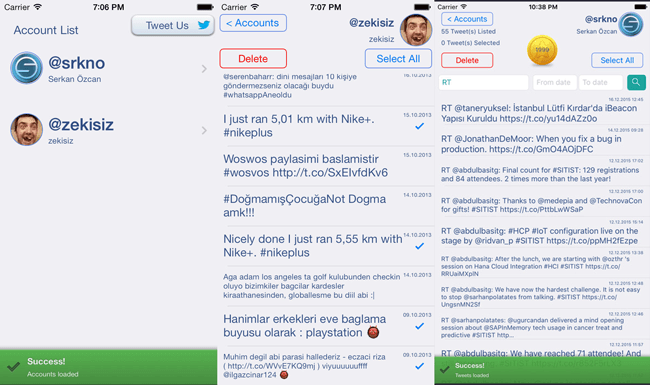
FoneEraser für iOS ist der beste iOS-Datenbereiniger, mit dem alle Inhalte und Einstellungen auf dem iPhone, iPad oder iPod vollständig und dauerhaft gelöscht werden können.
- Bereinigen Sie unerwünschte Daten von iPhone, iPad oder iPod touch.
- Löschen Sie Daten schnell durch einmaliges Überschreiben, wodurch Sie Zeit für viele Datendateien sparen können.
Teil 2. So deaktivieren Sie das Twitter-Konto auf dem Computer
Leider können Sie ein Twitter-Konto nicht in der iPhone-Twitter-App selbst löschen. Sie können diesen Vorgang im Web- oder Mobilbrowser abschließen. Ihr Konto kann nicht sofort nach Ihrer Löschung deaktiviert werden, und Sie können es innerhalb von 30 Tagen durch einfaches Anmelden reaktivieren. Befolgen Sie die folgenden Schritte zum Löschen des Twitter-Kontos iPhone, um Ihr Konto zu deaktivieren, wenn Sie möchten.
Schritt 1Melden Sie sich in Ihrem Konto bei twitter.com im Browser an.
Schritt 2Finden Sie die Kontoeinstellungen und klicken auf Meinen Account deaktivieren am Ende der Seite.
Schritt 3Lesen Sie mehr Deaktivieren Sie die Kontoinformationen und klicken Sie dann auf OK, Fein und Konto deaktivieren.
Schritt 4Geben Sie Ihren Passcode erneut ein, um zu bestätigen, dass Sie Ihr Konto löschen möchten.
Teil 3. So löschen Sie den Twitter-Cache auf dem iPhone
Der Twitter-Cache kann dazu führen, dass Ihr iPhone nach einer Weile viel langsamer wird. Wenn Sie das iPhone beschleunigen müssen, können Sie versuchen, den iPhone-Cache zu bereinigen Twitter app> Einstellungen > Datennutzung > Lagerung > Auswahl aufheben.
Wenn es Ihnen nichts ausmacht, alle Daten auf dem iPhone zu entfernen, können Sie versuchen, das iPhone zurückzusetzen, wodurch alle Inhalte und Einstellungen auf dem iPhone einschließlich des Twitter-Kontos und seines Caches gelöscht werden. Die einfachste Möglichkeit ist, zu gehen Einstellungen > Allgemeines > zurücksetzen > Alle Inhalte und Einstellungen zurücksetzen.
Teil 4. So deinstallieren Sie die Twitter-App vom iPhone
Das Entfernen des Cache auf dem iPhone reicht möglicherweise nicht aus, da die App auf dem iPhone zu viel Speicherplatz beansprucht. Daher können Sie versuchen, einige nicht verwendete Apps zu entfernen, um iPhone-Speicher zu sparen.
Für iPhone-Benutzer ist das Löschen von Apps von Geräten keine komplizierte Aufgabe. Halten Sie einfach das Twitter-Symbol auf dem Startbildschirm gedrückt, bis es wackelt, und tippen Sie dann auf das x or - Symbol zur Auswahl App entfernen.
Eine andere Möglichkeit, eine iPhone-App zu entfernen, besteht darin, zu gehen Einstellungen > Allgemeines > iPhone Speicher. Finden Twitter aus der Liste und tippen Sie darauf. Auswählen App löschen auf der nächsten Seite.
Hinweis: Wie Sie sehen, haben Sie ein App ausladen Option, die Dokumente und Daten nach dem Entfernen von Apps vom iPhone behält. Sie können es auswählen und diese Daten werden wieder auf das iPhone übertragen, wenn Sie diese Apps auf dem iPhone neu installieren.
Teil 5. So entfernen Sie Twitter-Daten vom iPhone mit FoneEraser für iOS
Denken Sie, dass die Twitter-App zu viel Speicherplatz auf Ihrem iPhone beansprucht, und möchten Sie sie entfernen, um Speicherplatz freizugeben? Möchten Sie alle Cache-Daten auf dem iPhone vollständig bereinigen? Wenn ja, können Sie wählen FoneEraser für iOS zu wischen Sie diese Gegenstände ab, und es hilft Ihnen, den iPhone-Cache zu bereinigen, die Twitter-App zu deinstallieren oder alle Daten auf dem iPhone zu löschen.
Egal was du machen willst, iPhone Daten sichern bevor Sie Lösche den gesamten iPhone-Speicher wenn Sie sie nicht dauerhaft verlieren möchten.
Sie können die folgenden einfachen Schritte ausführen, um es zu versuchen.
Option 1. iPhone Twitter Junk-Dateien löschen
Wenn Sie Twitter seit einiger Zeit verwenden und feststellen, dass es viele Junk-Dateien gibt, die Ihr iPhone langsamer als zuvor laufen lassen, können Sie den iPhone-Cache bereinigen, um das iPhone wie folgt zu beschleunigen.
Schritt 1Laden Sie die Software herunter und installieren Sie sie auf Ihrem Computer.
FoneEraser für iOS ist der beste iOS-Datenbereiniger, mit dem alle Inhalte und Einstellungen auf dem iPhone, iPad oder iPod vollständig und dauerhaft gelöscht werden können.
- Bereinigen Sie unerwünschte Daten von iPhone, iPad oder iPod touch.
- Löschen Sie Daten schnell durch einmaliges Überschreiben, wodurch Sie Zeit für viele Datendateien sparen können.

Schritt 2Schließen Sie Ihr Gerät an den Computer an und tippen Sie auf Vertrauen auf dem Bildschirm Ihres Geräts.
Schritt 3Auswählen Platz freigeben > Junk-Dateien löschen. Dann werden Ihre iPhone-Geräte automatisch geladen.

Schritt 4Markieren Sie die Junk-Dateien, die Sie löschen möchten, und klicken Sie auf Löschen .
Option 2. Deinstallieren Sie die Twitter-App
FoneEraser für iOS hilft Ihnen auch beim Deinstallieren von Apps vom iPhone auf dem Computer. Sie können den folgenden Tutorials folgen.
Schritt 1Auswählen Platz freigeben > Deinstallieren Sie Anwendungen.
 Schritt 2Finden Sie Twitter aus der Liste und klicken Sie auf Deinstallieren Knopf daneben.
Schritt 2Finden Sie Twitter aus der Liste und klicken Sie auf Deinstallieren Knopf daneben.
Option 3. Alle Daten auf dem iPhone löschen
Dieses Programm ist leistungsstark, um alle Daten auf dem iPhone zu entfernen und die Wiederherstellung durch ein Datenwiederherstellungstool unmöglich zu machen. Außerdem ist es wirklich einfach zu bedienen. Sie können in 3 Schritten fertigstellen, was Sie wollen.
Schritt 1Auswählen Alle Daten löschen dann High, Mitte or Sneaker von den drei Optionen.

Schritt 2Klicken Sie auf Kostenlos erhalten und dann auf Installieren. Startseite und Ja um es noch einmal zu bestätigen.
Wie Sie sehen, können Sie den gleichen Weg verwenden, um Facebook-Suchverlauf löschen, Löschen Sie den Instagram-Cache auf dem iPhone, E-Mail-Konto vom iPhone löschen und mehr.
FoneEraser für iOS Ermöglicht das Entfernen von Fotos, Junk-Dateien und persönlichen Einstellungen vom iPhone ohne komplizierte Bedienung und stellt sicher, dass Ihre Daten nicht wiederhergestellt werden können.
FoneEraser für iOS ist der beste iOS-Datenbereiniger, mit dem alle Inhalte und Einstellungen auf dem iPhone, iPad oder iPod vollständig und dauerhaft gelöscht werden können.
- Bereinigen Sie unerwünschte Daten von iPhone, iPad oder iPod touch.
- Löschen Sie Daten schnell durch einmaliges Überschreiben, wodurch Sie Zeit für viele Datendateien sparen können.
Teil 6. So löschen Sie einen Tweet/alle Tweets auf dem iPhone
So löschen Sie einen Tweet auf dem iPhone
Für iPhone-Benutzer können Sie einen Tweet in der Twitter-App auf dem Mobiltelefon problemlos löschen. Unten ist die Demonstration.
Schritt 1Öffnen Sie die Twitter-App auf Ihrem iPhone.
Schritt 2Geben Sie Ihren Benutzernamen und Ihr Passwort ein und tippen Sie anschließend auf Anmelden. Überspringen Sie diesen Schritt, wenn Sie sich bereits angemeldet haben.
Schritt 3Tippen Sie unten rechts auf das Symbol für Ihr Kontoprofil und wählen Sie in der oberen linken Ecke Tweets aus.
Schritt 4Suchen Sie den Tweet in der Liste und tippen Sie darauf.
Schritt 5Tippen Sie auf das Dreipunktsymbol am unteren Rand des Tweets und wählen Sie Tweet löschen aus den Optionen.
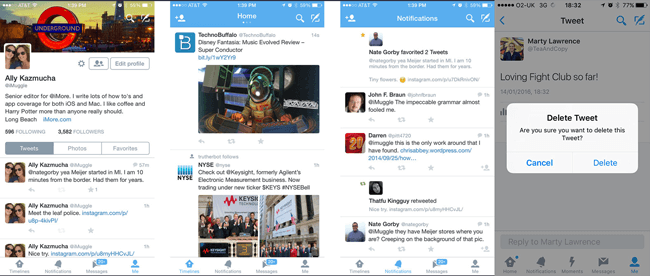
FoneEraser für iOS ist der beste iOS-Datenbereiniger, mit dem alle Inhalte und Einstellungen auf dem iPhone, iPad oder iPod vollständig und dauerhaft gelöscht werden können.
- Bereinigen Sie unerwünschte Daten von iPhone, iPad oder iPod touch.
- Löschen Sie Daten schnell durch einmaliges Überschreiben, wodurch Sie Zeit für viele Datendateien sparen können.
So entfernen Sie alle Tweets auf dem iPhone
Wenn Sie alle Tweets auf Ihrem Konto löschen und nicht einzeln löschen möchten, können Sie Ihr Twitter-Konto ganz neu starten, ohne Ihre Follower zu verlieren. Was Sie brauchen, ist ein Programm auf dem Computer oder eine App auf Ihrem iPhone, um Ihnen zu helfen.
Option 1. Alle Tweets über die Website löschen
Schritt 1Besuchen Sie die Website http://www.twitwipe.comDies ist ein kostenloser Dienst zum Löschen aller Tweets. Bitte beachten Sie, dass nur Ihre neuesten 3200-Tweets gelöscht werden können.
Schritt 2Klicken Sie auf Kostenlos erhalten und dann auf Installieren. Loslegen .
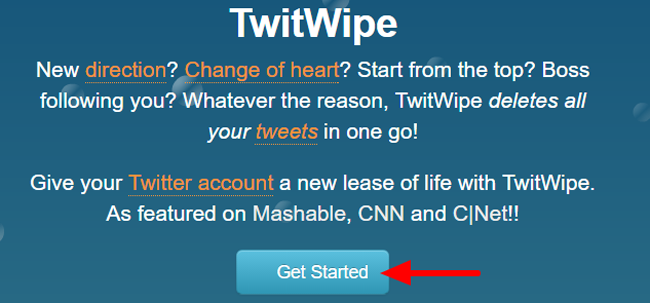
Schritt 3Befolgen Sie die Anweisungen auf dem Puzzle, um den Code zu erhalten, und geben Sie ihn in das bereitgestellte Textfeld ein. Klicken Sie auf Weiter.
Schritt 4Geben Sie Ihren Benutzernamen und Ihr Passwort ein und klicken Sie dann auf Ermächtigen App.
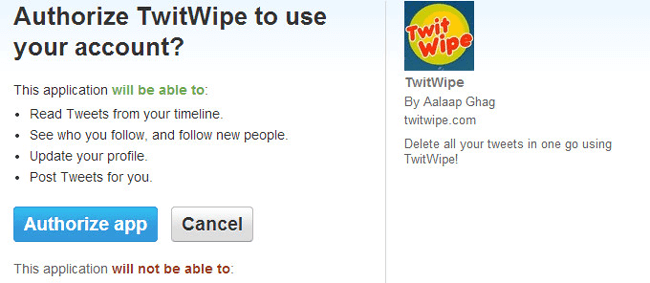
Schritt 5Klicken Sie auf das rote Ja drücken, um zu bestätigen, dass Sie alle Ihre Tweets löschen möchten. Die dafür benötigte Zeit hängt von der Anzahl der Tweets ab. Die Nachricht Sieht so aus, als wären Sie fertig wird angezeigt, wenn es fertig ist.
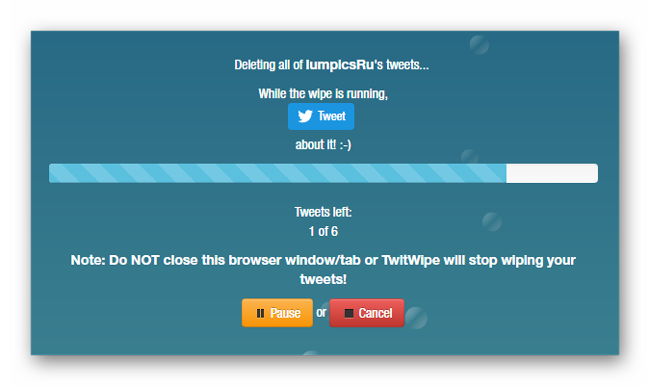
Schritt 6Melden Sie Ihr Twitter-Konto bei TwitWipe an, indem Sie auf klicken Abmelden.
Schritt 7Gehen Sie zu https://twitter.com/settings/applications und klicken Sie auf Zugriff widerrufen neben TwitWipe aus der Liste.
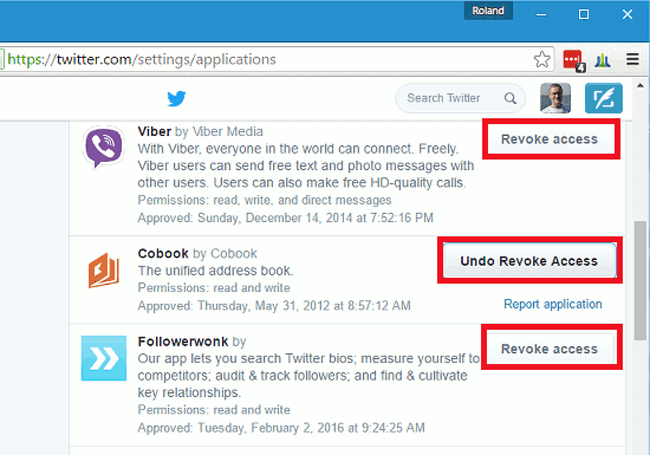
Option 2. Alle Tweets mit der iPhone App löschen
Wenn Sie der Meinung sind, dass das Löschen von Tweets auf dem Computer kompliziert ist, können Sie diese in der iPhone-App entfernen. Es ist bequem und einfach zu bedienen.
Schritt 1Laden Sie die Tweet Reinigung App auf Ihrem iPhone.
Schritt 2Melden Sie sich in Ihrem Konto an.
Schritt 3Suchen Sie die Tweets, die Sie löschen möchten, oder tippen Sie auf Alle auswählen.
Schritt 4Zylinderkopfschrauben Löschen.
FoneEraser für iOS ist der beste iOS-Datenbereiniger, mit dem alle Inhalte und Einstellungen auf dem iPhone, iPad oder iPod vollständig und dauerhaft gelöscht werden können.
- Bereinigen Sie unerwünschte Daten von iPhone, iPad oder iPod touch.
- Löschen Sie Daten schnell durch einmaliges Überschreiben, wodurch Sie Zeit für viele Datendateien sparen können.
